Zurücksetzen der Netzwerkeinstellungen in Windows 10
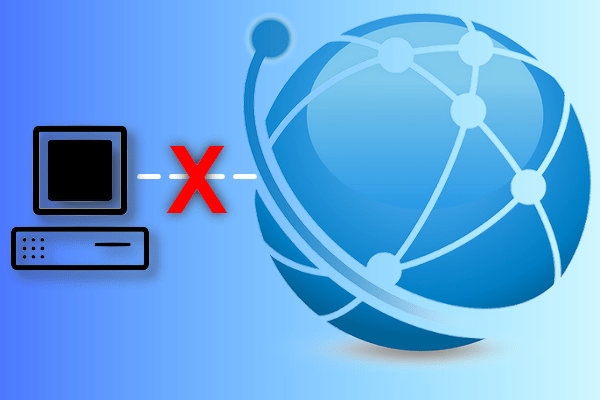
- 5051
- 373
- Prof. Dr. Darleen Kohlmann
Inhalt
- So reset die Netzwerkeinstellungen in Windows 10 zurück
- Andere Empfehlungen
Die Situation, die vielen Windows -Nutzern bekannt ist. Am beleidigendsten ist, dass Sie die Websites im Netzwerk nicht sehen können, die die Optionen zur Lösung dieses Problems beschreiben, da dies zugreifen muss.
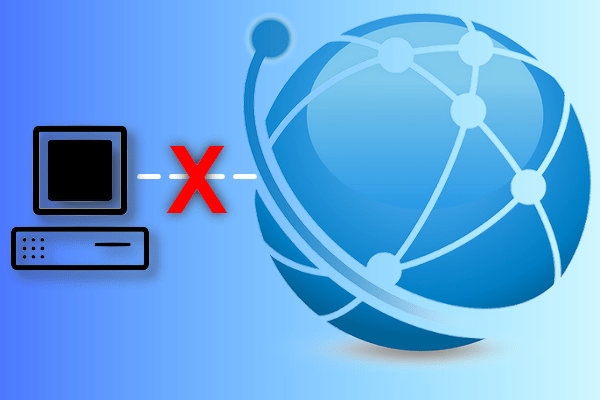
Andere Situationen sind ebenfalls möglich, ebenfalls häufig. Zum Beispiel verteilt WI -FI -Router den Zugriff auf das Internet - über die Luft und im Kabel. Aus einem Mobiltelefon, über dem Wi-Fi-Netzwerk, gibt es einen Ausstieg in das globale Netzwerk, alles funktioniert. Der PC mit Windows 10, der über das Kabel mit dem Router verbunden ist - aus irgendeinem Grund ist der Zugriff auf das globale Netzwerk unmöglich, blockiert, der Fehler „Netzwerk ist nicht verfügbar“ und andere Zeichen, die das Internet begleiten.
Wenn das Problem unmöglich zu lokalisieren ist und der Grund für den Versagen unverständlich ist - es ist an der Zeit, zu mehr Kardinalmaßnahmen überzugehen. Um das Problem des Netzwerkzugriffs in Windows 10 schnell zu lösen, wird die Netzwerk -Reset -Funktion erstellt.
So reset die Netzwerkeinstellungen in Windows 10 zurück
Gehen Sie sofort mit den Einstellungen des Netzwerkadapters fort. Wir drücken die Kombination der Schaltflächen "Win" + "I" und wählen im Parameterfenster das Etikett "Netzwerk und das Internet" aus. Im neu geöffneten Fenster der Netzwerkeinstellungen interessieren wir uns für den Abschnitt „Status“, es ist die erste in einer Zeile im linken Menü und sollte sofort aktiv sein, wenn Sie das Fenster öffnen. Wenn nicht aktiv, wählen Sie es mit dem linken Klick auf die Maus. Scrollen Sie dann das Fenster ganz unten, wo Sie die Option "Netzwerk" sehen:
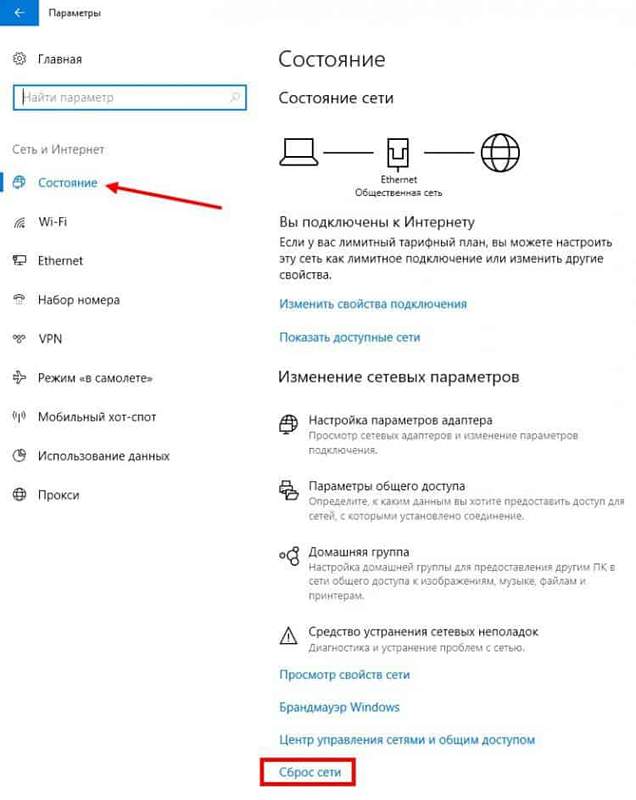
Bei der Auswahl dieses Elements wird eine Fensterbenachrichtigung angezeigt, dass alle Netzwerkadapter gelöscht und neu installiert werden.
Außerdem sehen Sie im Text eine Warnung, dass Sie bei Bedarf möglicherweise die VPN -Software installieren müssen (und in der Tat jede Software, auf welche Weise sie direkt mit Netzwerkadaptern arbeiten). Windows 10 kann nicht genau feststellen.
Wenn Sie sicher entscheiden, dass Sie alle aktuellen Netzwerkeinstellungen von Windows 10 unwiderruflich fallen lassen möchten, klicken Sie auf die Schaltfläche „Jetzt zurücksetzen“. Warten Sie auf das Ende des Entladungsverfahrens. Danach wird das Betriebssystem neu gestartet.
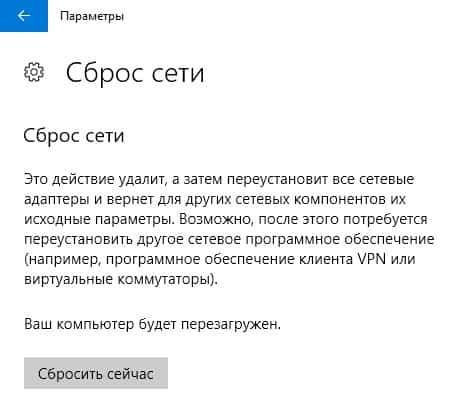
Andere Empfehlungen
Führen Sie dieses Verfahren nicht ohne dringende Bedürfnisse durch. Versuchen Sie schließlich, anfänglich die Ursache des Versagens zu finden und zu beseitigen. Wenn Sie dafür zusätzliche Informationen aus dem Internet benötigen, verwenden Sie ein alternatives Internet -Gerät (Tablet, Smartphone), in dem offensichtlich der Zugriff auf das globale Netzwerk vorhanden ist.
Wenn Sie bei der Analyse, der Analyse des Netzwerks in Windows völlig verwirrt sind, können Sie den Grund für den Fehler nicht finden und was zu tun ist - wissen Sie es nicht, und können Sie natürlich nur die „harte“ Entladung mit diesem anwenden Funktionalität von Windows 10.
In jedem Fall ist ein solcher Rücksatz von Einstellungen keine vollständige Alternative zur Option, wenn Windows 10 „von Grund auf“ installiert ist, dh wenn alle Komponenten, einschließlich Windows -Geräte, einschließlich Netzwerkadapter, der primären Installation von Treibern unterzogen werden und komplettes Setup für einen erfolgreichen Betrieb.
Denken Sie auch daran, dass, wenn das Netzwerk (Internet) gleichzeitig auf mehreren Geräten im selben Netzwerk verschwunden ist, die Angelegenheit höchstwahrscheinlich nicht in den Windows -Einstellungen Ihres Computers, sondern in den Einstellungen des Routers, Routers oder einer solchen ist Geräte, die für das Netzwerk verantwortlich sind und den Zugriff auf das Netzwerk gleichzeitig auf all diese Geräte bereitstellen. Dementsprechend ist es unwahrscheinlich.
Teilen Sie uns in den Kommentaren mit, welche Erfahrung bei der Beseitigung von Windows 10 -Netzwerkfehlern Ihre Erfahrung ist?
- « Installieren und Einrichten der elementaren Betriebssystemverteilung
- Smart -TV -Präfixe zur Android -Überprüfung des Marktes 2018 »

